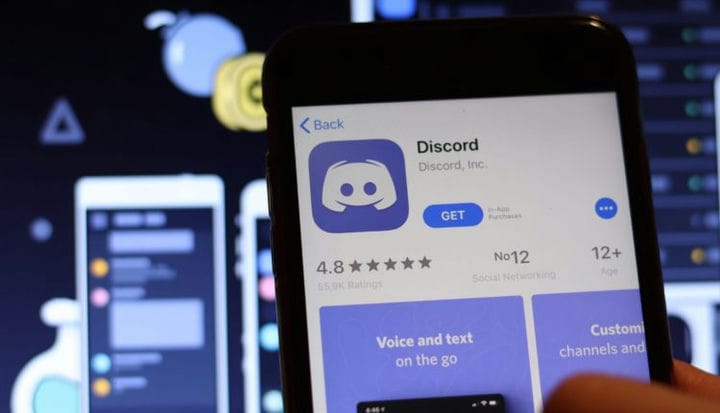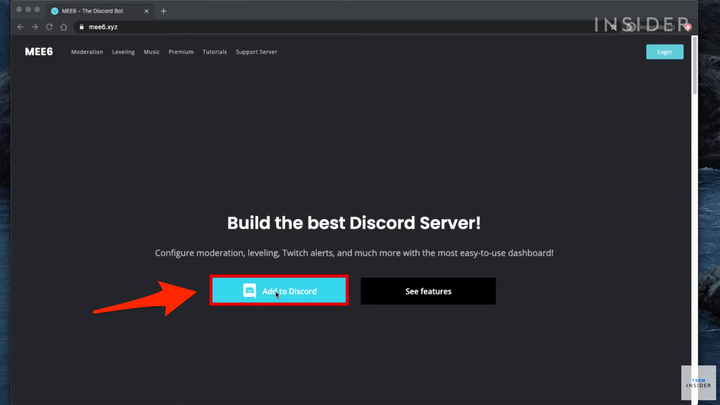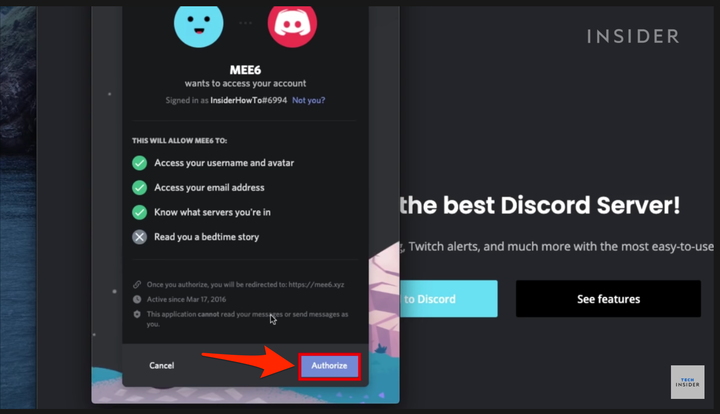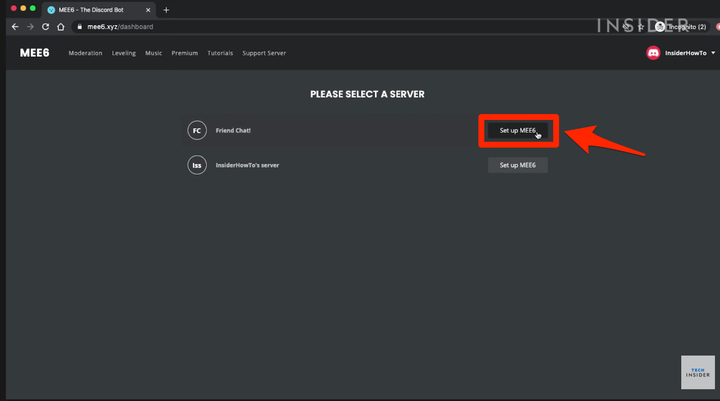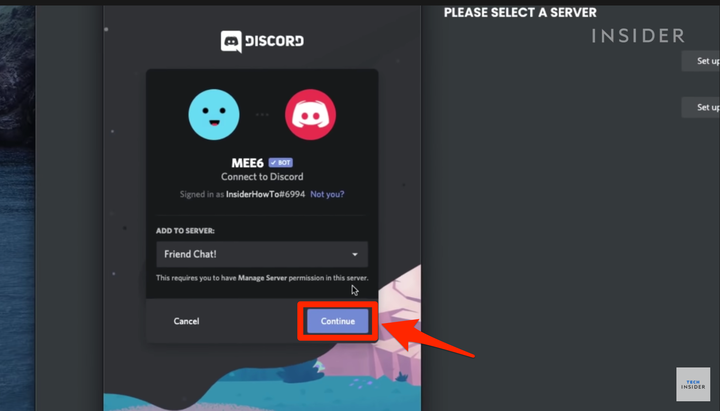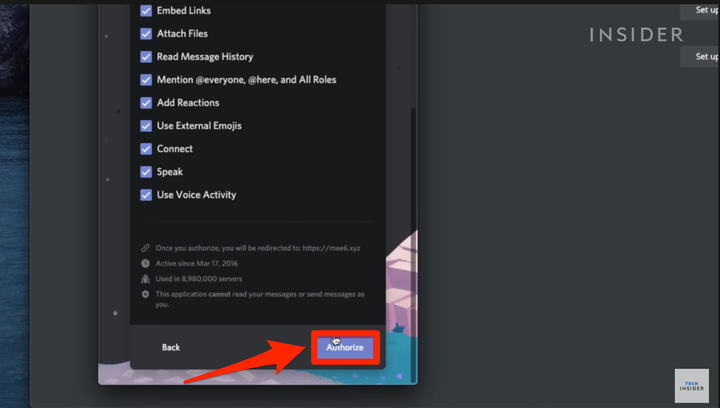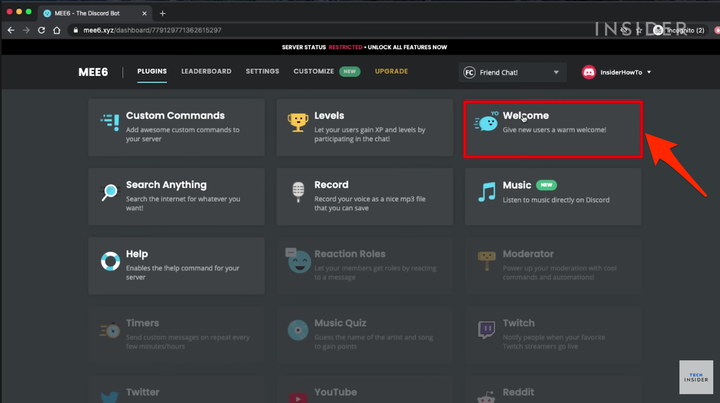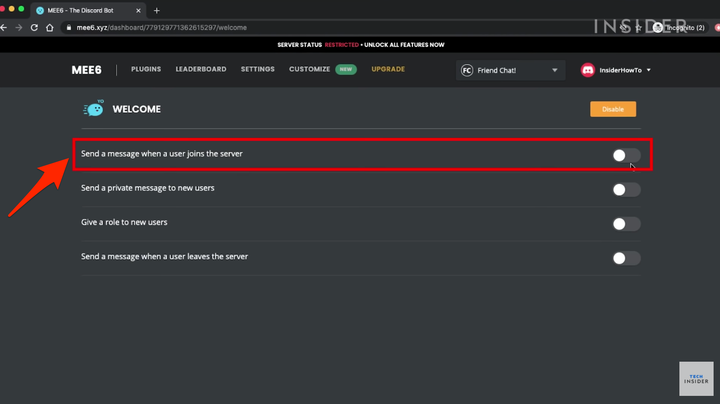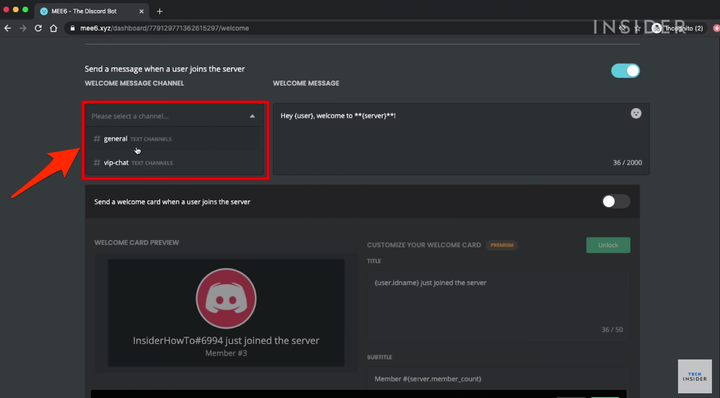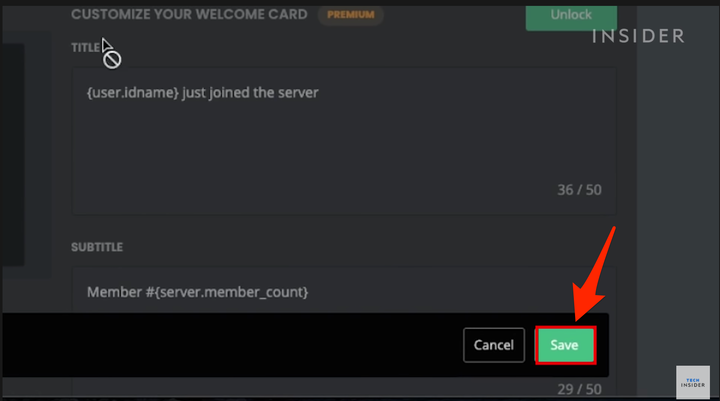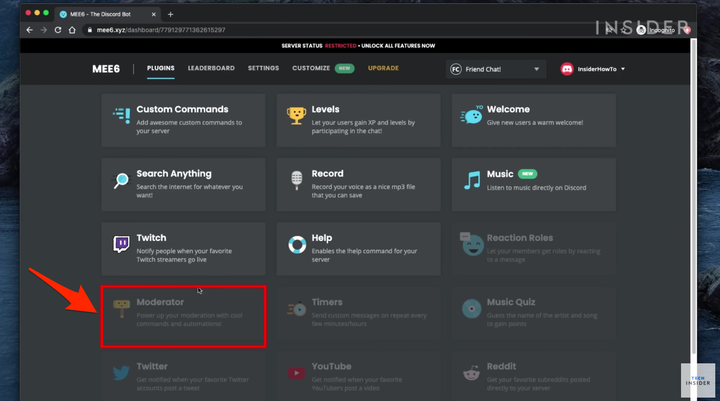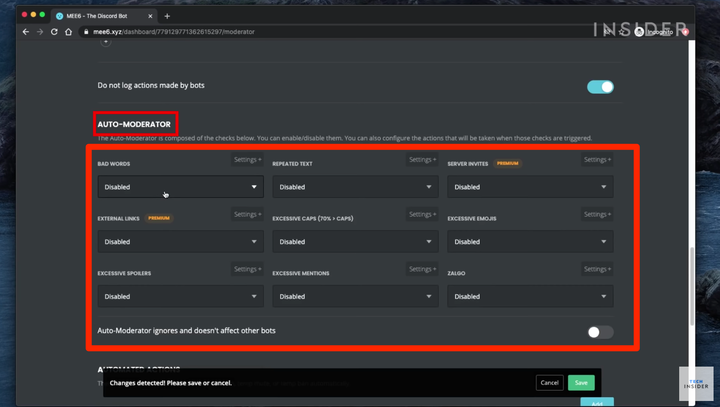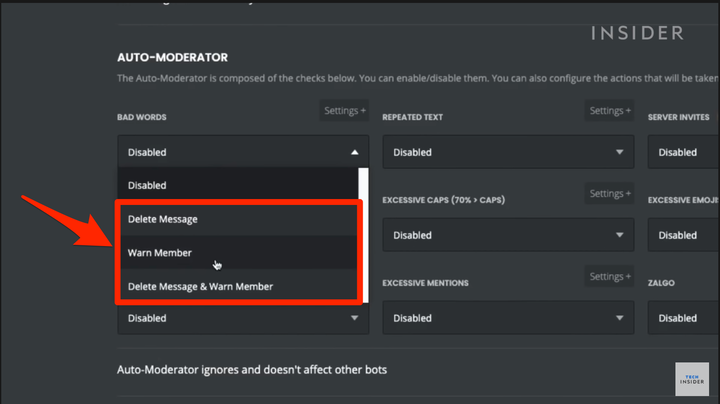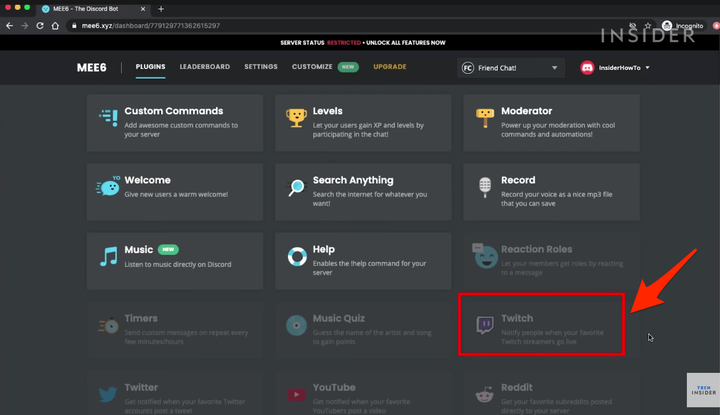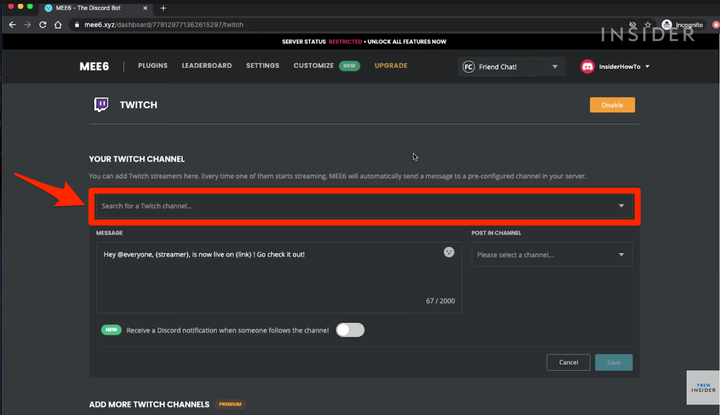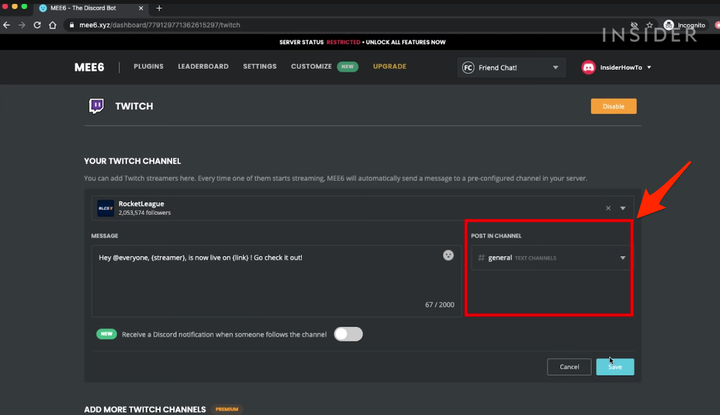Como adicionar um bot ao Discord para ajudar a moderar seu canal
- Você pode adicionar um bot ao Discord para que ele receba automaticamente novos usuários, modere o conteúdo e muito mais.
- Os bots do Discord são IA amigáveis que ajudam a gerenciar ou aprimorar seu servidor.
- Os bots do Discord são pré-fabricados e gratuitos para download – não é necessária nenhuma magia tecnológica.
Bots on Discord, a plataforma de mensagens em grupo, são inteligências artificiais úteis que podem executar várias tarefas úteis em seu servidor automaticamente.
Isso inclui dar boas-vindas a novos membros, banir encrenqueiros e moderar a discussão. Alguns bots até adicionam música ou jogos ao seu servidor.
Não se preocupe, você não precisa ser um gênio da codificação para adicionar um autômato ao seu servidor. Você apenas baixa bots pré-fabricados e personaliza o que eles fazem e dizem.
Abordaremos como baixar e usar o popular bot MEE6 como um bot de boas-vindas, um bot moderador e um bot que alerta seu servidor quando você está transmitindo no Twitch
.
Como adicionar um bot ao Discord
Você pode adicionar vários bots populares e pré-fabricados ao seu servidor. Um dos mais populares é o MEE6.
1 Visite esta página para baixar MEE6.
2. Clique no botão que diz "Adicionar ao Discord
."
Selecione “Add to Discord” na página inicial do MEE6.
3. Forneça seu login do Discord para autenticar sua conta. Se um pop-up solicitar permissão para usar sua conta, clique em "Autorizar".
Verifique se você está conectado à conta correta e clique em "Autorizar".
4. Clique em “Configurar MEE6” ao lado do nome do seu servidor.
Clique em “Configurar MEE6” ao lado do servidor correto.
5. Selecione seu servidor na janela pop-up e clique em “Continuar”.
Escolha o seu servidor e clique em “Continuar”.
6. Marque ou desmarque as permissões que você dará a esse bot.
7. Role para baixo e clique em “Autorizar”.
Clique em “Autorizar”.
Como configurar o MEE6 como um bot de boas-vindas no Discord
Depois de autorizar o MEE6, você terá opções de que tipo de bot você pode criar. Primeiro, criaremos um bot que dará as boas-vindas a novos membros em seu servidor.
1. Clique na opção “Bem-vindo”.
Para criar um bot de boas-vindas, clique na opção “Bem-vindo”.
2. Selecione o que você deseja que o bot faça. Suas opções são: “Enviar uma mensagem quando um usuário ingressar no servidor”, “Enviar uma mensagem privada para novos usuários”, “Atribuir uma função a novos usuários” e “Enviar uma mensagem quando um usuário sair do servidor”.
Selecione uma tarefa de boas-vindas para o bot, como “Enviar uma mensagem quando um usuário ingressar no servidor”.
3. Você pode definir o que seu bot diz para a cor e a fonte do texto, bem como em qual canal seu bot postará.
Escolha um canal para o bot postar.
4. Clique em “Salvar” quando terminar. Visite esta página de plug-ins novamente se desejar fazer alterações.
Clique em “Salvar” quando terminar.
Como configurar o MEE6 como um bot moderador no Discord
Volte para a página de plug-ins no site do MEE6 para configurar seu bot de moderador. Um moderador pode fazer coisas como censurar linguagem e expulsar maus atores do seu servidor.
1. Clique no ícone “Moderador”.
Selecione "Moderador".
2. Em seguida, clique em “Sim” no pop-up para habilitá-lo.
3. Role para baixo até “Auto-moderador” e selecione quais regras você deseja que seu bot aplique. As opções incluem censurar palavrões, spoilers e emojis excessivos.
Na seção “Auto-Moderador”, você pode escolher que tipo de ações deseja moderar, como “Palavrões”.
4. Ao selecionar o que seu bot irá moderar, você pode decidir como o bot repreende os usuários. A mensagem pode ser excluída automaticamente, o usuário que acionou a moderação automática pode receber uma mensagem de aviso ou ambos.
Escolha como você deseja que a ação seja moderada.
5. Clique em “Configurações” para personalizar o limite para o que aciona o bot. Por exemplo, o bot pode entrar em ação assim que uma postagem for marcada com um certo número de tags de spoiler. Você também pode selecionar canais para o bot ignorar.
6. Salve as alterações.
Como configurar o MEE6 para alertar os usuários quando você estiver transmitindo no Twitch
Discord começou como uma plataforma de mensagens para jogadores, então o streaming
a cultura anda de mãos dadas com isso. Se você é um streamer, pode configurar o MEE6 para alertar seu servidor sempre que for ao vivo no site de streaming Twitch. Primeiro, revisite a página de plug-ins do MEE6 novamente.
1. Role e clique no ícone do Twitch.
Clique na opção “Twitch”.
2. Clique em “Sim” no pop-up para habilitá-lo.
3. Digite o nome do seu canal do Twitch.
Digite o nome do seu canal.
4. Personalize uma mensagem para seu servidor.
5. Selecione um canal para o bot postar.
Escolha um canal.
6. Escolha se deseja ou não receber uma notificação do Discord quando alguém seguir o canal do Twitch.
7. Clique em “Salvar”.
8. Agora, quando você entrar ao vivo no Twitch, todos no seu servidor serão notificados.